360浏览器手机版怎么样关闭猜你喜欢功能?
Hello!大家好,我是阿广,在使用360浏览器手机版的时候,在网页底部显示猜你喜欢的内容,如果不想再显示这些内容,我们可以关闭猜你喜欢功能,下面我们就来看看操作的方法吧。(⊃‿⊂)

原料/工具
360浏览器
方法/步骤
第1步
首先我们解锁手机屏幕,找到并点击打开安装好的“360浏览器”图标。
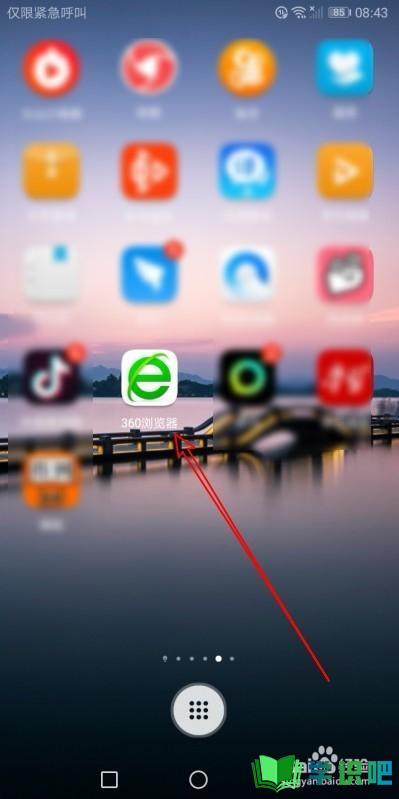
第2步
然后在打开的360浏览器主界面,我们点击底部的“主菜单”按钮。
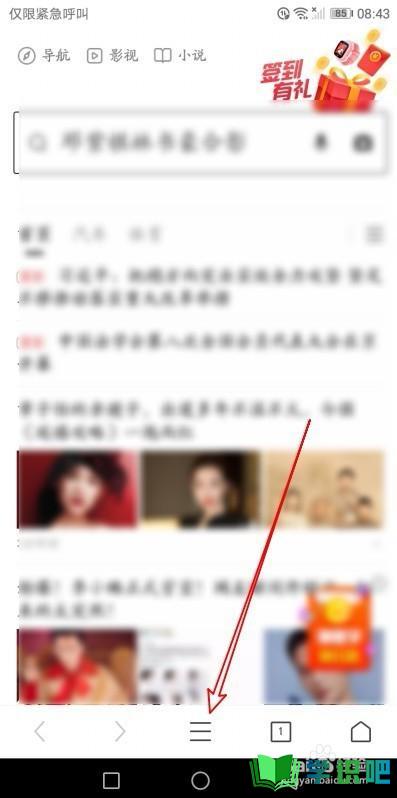
第3步
在弹出的360浏览器主菜单中点击“设置”按钮。
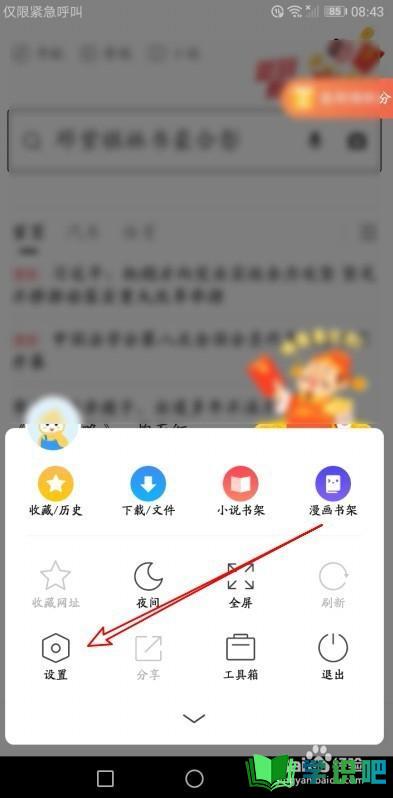
第4步
这时就会弹出360浏览器手机版的设置页面,在页面中点击“扩展功能”菜单项。
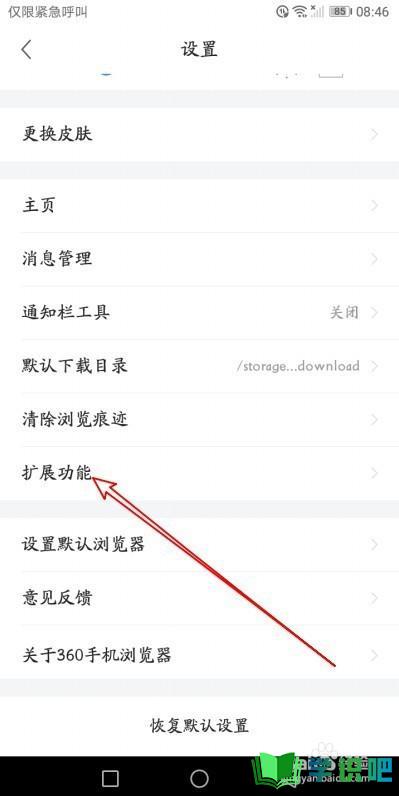
第5步
在打开的扩展功能页面,找到“猜你喜欢”设置项。

第6步
点击该设置项后面的开关,把其设置为关闭状态即可。这样以后就不会再在网页底部显示猜你喜欢的信息了。

温馨提示
以上就是“360浏览器手机版怎么样关闭猜你喜欢功能?”的全部内容了,小编已经全部分享给大家了,希望大家能学到新的知识!最后,小编希望以上分享的内容对大家有所帮助,如果觉得还不错就给小编点个赞吧!(⊃‿⊂)
